
На овом екрану можете одабрати између неколико алата за подешавање корака при подизању сситема. Кликните на линк доле да би сазнали више о томе.
Подесите кораке при подизању система
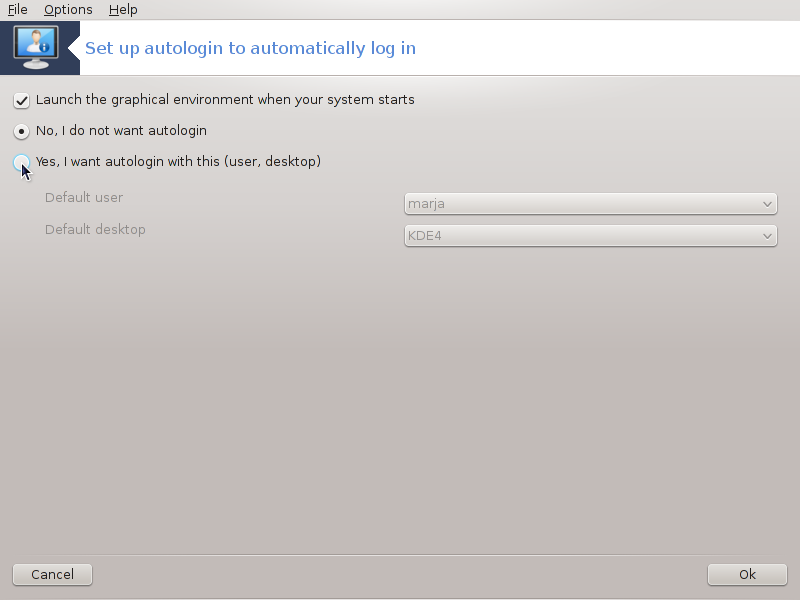
Овај алат[47] вам омогућава да се аутоматски пријавите истог корисника, на његово/њено графичко окружење, без потребе за уношењем лозинке. То се зове аутопријављивање. Ово је генерално добра идеја када постоји само један корисник који ће да користи рачунар.
Може се пронаћи у табу Boot Mageia Контролног Центра са ознаком "Подеси autologin за аутоматско пријављивање".
Тастери на итерфејсу су прилично очигледни:
Означите , уколико желите да X Window System буде покренут при старту. Уколико не означите, систем ће се покренути у текстуалном моду. Ипак, могуће је покренути графички интерфејс и ручно. Ово се може урадити покретањем команде 'startx' или 'systemctl start dm'.
Уколико је поље означено, две друге опције ће бити доступне, па означите или , уколико желите да систем настави да тражи корисничко име и лозинку при пријављивању или , уколико је потребно. У овом случају мораћете да одредите Подразумеваног корисника и Подразумевани десктоп.
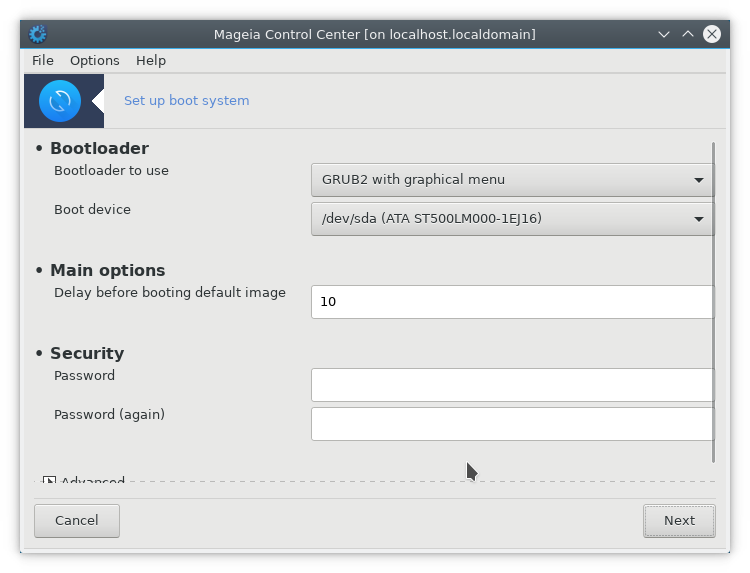
Уколико користите UEFI систем уместо BIOS-a, кориснички интерфејс је за нијансу другачији јер је бутабилни уређај очигледно EFI системска партиција (ESP).
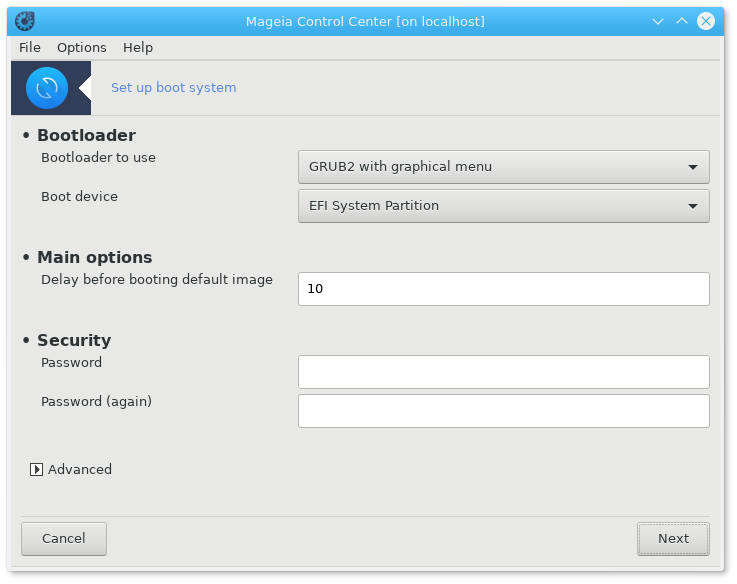
Овај алат[48] вам омогућава да подесите опције стартовања система (избор стартера, постављање лозинке, подразумевано стартовање, итд.)
Може се пронаћи у табу Boot у Mageia Контролном Центру са ознаком "Подешавање стартовања система".
Упозорење
Не користите овај алат осим уколико знате тачно шта радите. Мењање појединих опција може спречити вашу машину да поново подигне систем !
У првом делу, названом Стартер, могуће је, уколико се користи BIOS, изабрати који , Grub, Grub2 или Lilo, и да ли са графичким или текстуалним менијем. То је само питање укуса, јер нема других последица. Такође можете поставити , али немојте мењати ништа уколико нисте експерт. Стартни - боот уређај је место где је стартер инсталиран па било које измене могу спречити вашу машину да се стартује.
У UEFI систему, стартер је Grub2-efi и инсталиран је на /boot/EFI партицији. Ова FAT32 форматирана партиција је позната свим инсталираним оперативним системима.
У другом делу, названом Главне опције можете подесити , у секундама. Током ове паузе, Grub или Lilo ће приказати листу доступних оперативних система, дајући вам могуће изборе. Уколико не направите избор, стартер ће покренути подразумевани систем, чим пауза истекне.
У трећем и последњем делу, названом , могуће је поставити лозинку за стартер. Ово значи да ћете морати да упишете корисничко име и лозинку при статовању да би могли за изаберете оперативни систем или промените подешавања. Корисничко име је "root" а лозинка је она која је овде изабрана.
Тастер даје неке додатне опције.
ACPI (Advanced Configuration and Power Interface) је стандард када је у питање управљање енергијом. Он може да сачува енергију заустављањен некоришћених уређаја, и овај метод се користи пре APM-а. Означите ово поље уколико је ваш хардвер компатибилан са ACPI-ом.
SMP представља Симетричне Мулти Процесоре, то је архитектура за вишејезгарне процесоре.
Примедба
Уколико имате процесор са HyperThreading-ом, Mageia ће га препознати као дуални процесор и омогућити SMP.
и
APIC представља Advanced Programmable Interrupt Controller. Постоје две компоненте у Интелвом APIC систему, локални APIC (LAPIC) и I/O APIC. Последњи прослеђује прекиде које прима са периферних бусева на један или више локалних APIC-ја који су у процесору. Ово је веома корисно за више-процесорске системе. Неки рачунари имају проблема са APIC системом што може довести до замрзавања или неправилне детекције (порука о грешци "spurious 8259A interrupt: IRQ7"). У овом случају, искључите APIC и/или Локални APIC.
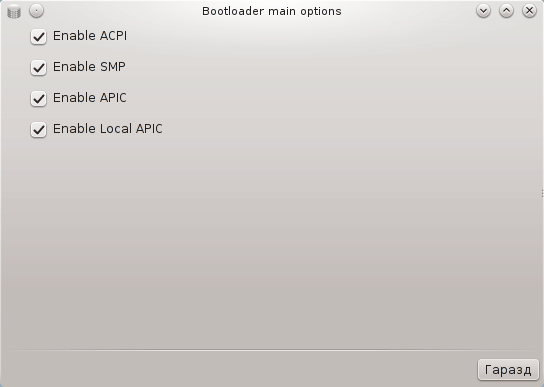
екран се разликује у зависности од тога који сте стартер одабрали.
Имате стари Grub или Lilo:
У овом случају, можете видети листу свих доступних система при стартовању. Онај подразумевани је означен звездицом. Уколико кликнете на тастере или појавиће се нови прозор за додавање новог уноса у мени стартера или за измену постојећег. Морате познавати Lilo или Grub да би могли да користите ове алате.
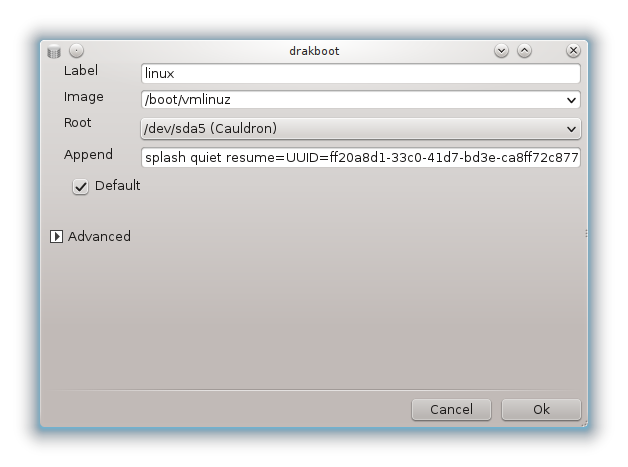
Поље Ознака је слободне форме, овде можете уписати оно што желите да буде приказано у менију. Одговара Grub команди "title". На пример: Mageia3.
Поље Image садржи име кернела. Одговара Grub команди "kernel". На пример /boot/vmlinuz.
Поље Root садржи име уређаја на ком је смештен кернел. Одговара Grub команди "root". На пример (hd0,1).
Поље Додај садржи опције које треба додати кернелу током подизања система.
Уколико је означено поље Подразумевано, Grub ће подразумевано подићи ову ставку.
У додатном екрану под са називом Напредно, могуће је изабрати Видео мод, initrd фајл и мрежни профил, погледајте the section called “Управљајте различитим мрежним профилима”, у падајућим листама.
Ви имате Grub2 или Grub2-efi (стартери који се подразумевано користе у Наслеђеном-старом и UEFI моду):
У овом случају, падајућа листа означена са Подразумевано приказује све доступне уносе; кликинте на један за који желите да буде подразумевани.
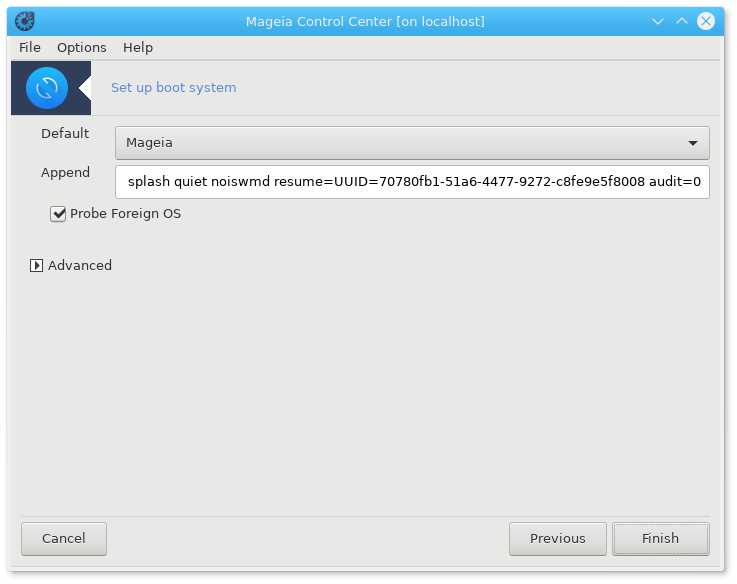
Поље Додај садржи опције које треба додати кернелу током подизања система.
Уколико имате инсталиране друге оперативне системе, Mageia ће покушати да их дода у ваш Mageia стартни мени. Уколико не желите ово, деселектујете поље Претражи друге ОС-ове
У додатном екрану под са називом Напредно, могуће је изабрати Видео мод. Уколико не желите бутабилну Mageia, већ лачано подизање из другог оперативног система, означите поље Не дирај ESP или MBR и прихватите упозорење.
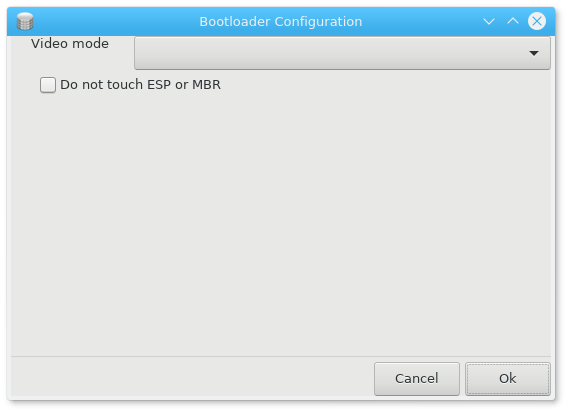
Упозорење
Не инсталирати на ESP или MBR значи да инсталација неће бити бутабилна осим уколико је не покрећете ланћано из другог ОС-а.
Да би поставили многе друге параметре, можете користити алат под именом Grub Прилагођивач, који је доступан у Mageia репоима (погледајте доле).
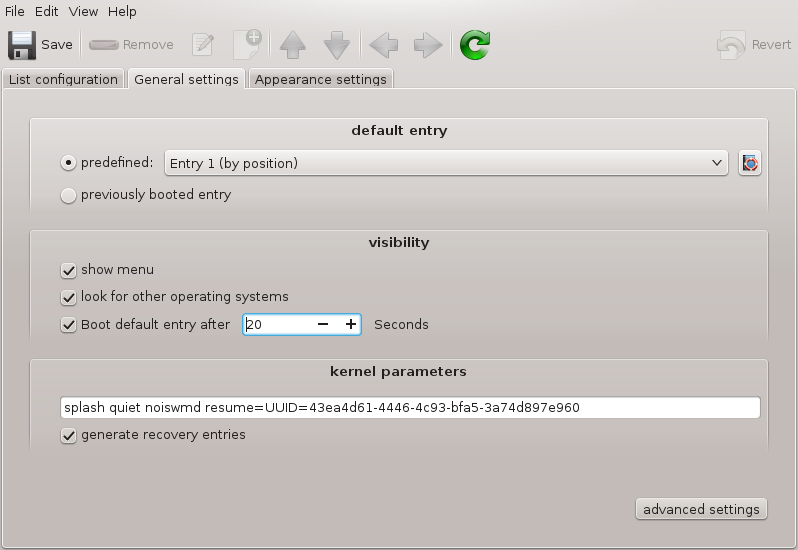
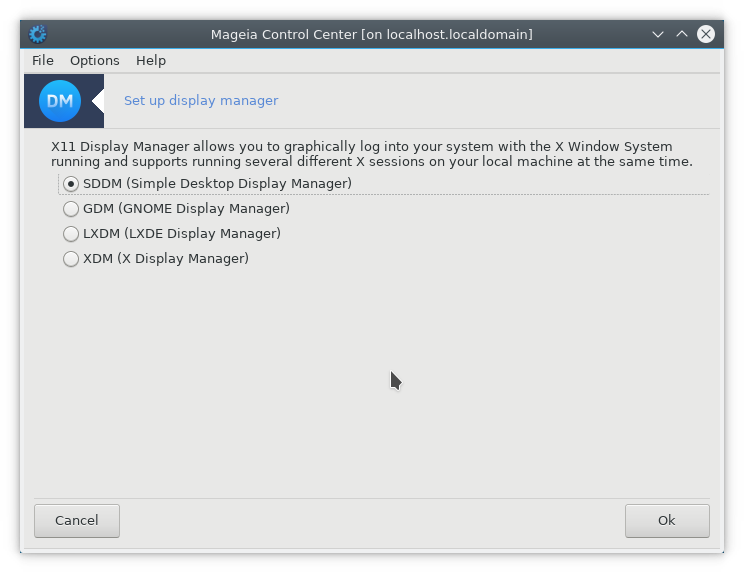
Овде[49] может изабрати који дисплеј менаџер желите да користите за пријављивање на ваше десктоп окружење. Биће приказана само она доступна на вашем систему.
Већина корисника ће приметити само да екран за пријављивање изгледа другачије. Међутим, постоје разлике и у могућностима. LXDM је једноставан дисплеј менаџер, SDDM и GDM имају више могућности.


